Cara Menghilangkan Discover Google di Android
Google memiliki fitur yang bernama Discover pada Aplikasi Google maupun pada browser Google Chrome.
Discover merupakan fitur dari Google yang dapat menampilkan informasi terkini sesuai interest (minat).
Sebenarnya fitur ini sangat keren sekali, karena dapat memberikan update informasi yang sedang ramai atau trending saat ini. Berita atau artikel yang berada pada Discover akan selalu di update setiap saat.
Discover sendiri terletak di bagian bawah halaman beranda Aplikasi Google dan browser Google Chrome. Jika di Scroll ke bawah maka akan tampak artikel atau berita terkini.
Namun ada beberapa pengguna yang tidak menyukai Discover dan berniat untuk menghilangkan atau menonaktifkannya.
Nah bagi kalian yang ingin menonaktifkan fitur ini, maka hal tersebut dapat dilakukan. Pada Aplikasi Google dan browser Chrome sudah disediakan opsi untuk mematikannya. Caranya sendiri juga sangat mudah dan simple.
Baca juga: Cara Menampilkan Tombol Home di Chrome Android dan PC
Cara Menghilangkan Discover Google di Android
Seperti yang sudah disebutkan sebelumnya, jika Discover terdapat pada Aplikasi Google dan Browser Google Chrome.
Masing-masing memiliki cara tersendiri untuk mematikannya. Untuk lebih jelasnya simak ulasannya di bawah ini.
1. Menonaktifkan Discover Pada Aplikasi Google
Google memiliki versi APK yang secara default sudah terpasang pada Android. Aplikasi Google digunakan untuk mempermudah pengguna ketika akan melakukan pencarian lewat Google.
Nah untuk mematikan Discover pada Aplikasi Google berikut caranya:
- Buka Aplikasi Google
- Tekan Menu Profil Yang Berada di Pojok Kanan Atas Laman
- Kemudian Pilih Setelan
- Lalu Pilih Umum
- Terakhir Silakan Matikan Discover
- Selesai
Setelah Discover dimatikan maka nanti pada bagian bawah halaman Beranda Aplikasi Google tidak akan muncul daftar artikel terkini.
2. Menonaktifkan Discover di Google Chrome
Kemudian cara selanjutnya adalah mematikan Discover pada Google Chrome. Sama seperti yang ada pada Aplikasi Google, Discover pada Chrome juga terletak di bagian bawah halaman beranda.
Berikut cara menonaktifkannya:
- Buka Google Chrome Pada Ponsel Kalian
- Kemudian Tekan Icon Roda Bergigi Seperti Yang Terlihat Pada Gambar di Bawah ini
- Terakhir Pilih Matikan
- Selesai
3. Mengganti Discover Dengan Penelusuran Trending di Google Chrome Android
Pada Google Chrome sendiri memiliki opsi lain yang dapat digunakan, yaitu mengganti Discover dengan Penelusuran Trending.
Penelusan Trending sendiri merupakan kata kunci yang sedang banyak dicari pada Search Engine Google akhir-akhir ini.
Nah jika kalian ingin mengganti Discover menjadi Penelusan Trending pada Google Chrome, berikut caranya:
- Buka Google Chrome pada ponsel
- Kemudian tekan ikon titik tiga sejajar yang berada di bagian pojok kanan atas laman, lalu pilih Setelan
- Setelah itu pilih Beranda
- Aktifkan tombol Beranda lalu pilih Opsi kedua pada halaman beranda yang dipilih. Selanjutnya silakan masukkan alamat Google: https://www.google.com/
- Kembali ke halaman Home Google Chrome, lalu tekan tombol Beranda
- Nantinya halaman Home Google Chrome akan diganti dengan Penelusuran Trending saat ini
- Jika ingin mengganti dengan Discover, maka langkah-langkahnya sama seperti yang sudah dijelaskan diatas, kemudian pilih opsi Halaman beranda Chrome
- Selesai
4. Cara Menonaktifkan Penelusuran Trending di Google Chrome HP
- Buka Google Chrome pada ponsel.
- Kemudian tekan ikon garis tiga sejajar yang berada dibagian pojok kiri atas laman Beranda Chrome.
- Jika sudah pilih Setelan lainnya.
- Selanjutnya pilih lagi Setelan lainnya.
- Terakhir silakan matikan opsi Pelengkapan otomatis dengan penelusuran trending.
- Selesai.
Sampai di sini coba kembali ke halaman Beranda, maka penelusuran trending akan dimatikan.
Baca juga: 2 Cara Mengubah Warna Google Menjadi Putih di PC dan HP
Nah itulah tutorial singkat mengenai bagaimana menghilangkan Discover Google pada Aplikasi Google dan browser Chrome.
Seperti yang sudah saya katakan sebelumnya jika sebenarnya fitur Discover ini sangat berguna sekali dalam memberikan update informasi terkini yang sedang trending.
Karena berita atau artikel yang ditampilkan pada Discover benar-benar update terkini yang selalu diperbaharui setiap saat.
Namun jika fitur ini tidak terlalu penting dan jarang digunakan, maka memilih untuk menonaktifkannya juga buka pilihan yang salah.
Tak jarang jika Discover aktif, sering memunculkan pemberitahuan pada Google Chrome. Saya rasa hal tersebut juga dapat mengganggu pengguna.





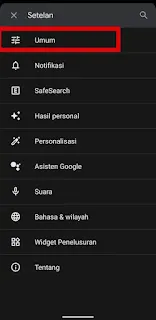
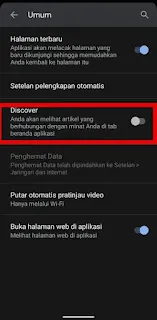

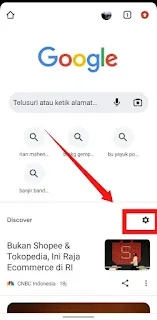
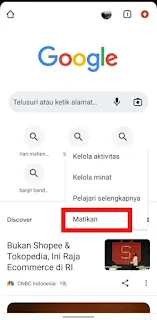

.webp)
.webp)
.webp)
.jpg)
.webp)
.webp)
.webp)
.webp)
.webp)

Posting Komentar untuk "Cara Menghilangkan Discover Google di Android"
Posting Komentar